Как да спрем стартирането на екипи на Microsoft при стартиране
Отстраняване на неизправности в компютъра / / August 04, 2021
Реклами
Уморихте ли се от стартирането на Microsoft Teams при стартирането на вашия компютър? MS Teams е невероятен софтуер за съвместна работа, който е идеален за сценария Work from the Home. Въпреки това, поради неговия размер и естеството на хранене на ресурсите на процесора, е идеално да се спре Microsoft Teams да стартира при стартиране. Не само ще спести времената на ресурсите на компютъра ви, но и ще пропуснете известия за офис или работа, ако има такива.
Ако използвате екипи на MS на домашния си компютър, това може да създаде проблеми, като винаги работи във фонов режим. Може би играете игри или просто гледате Youtube. Бързото известие за работа от Microsoft Teas може да развали настроението ви. Ето как можете да спрете лесно и бързо стартирането на Microsoft Teams при стартиране.
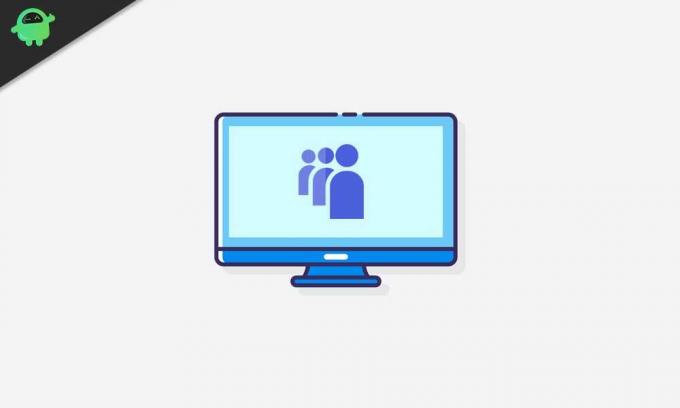
Съдържание
-
1 Как да спрем стартирането на екипи на Microsoft при стартиране
- 1.1 Метод 1: Деактивиране на автоматичното стартиране в настройките на Microsoft Teams
- 1.2 Метод 2: Изключете Microsoft Teams от настройките за стартиране на Windows
- 1.3 Метод 3: Използване на диспечера на задачите, за да спрете стартирането на Microsoft Teams при стартиране
Как да спрем стартирането на екипи на Microsoft при стартиране
Ето няколко метода, които ще ви помогнат да спрете стартирането на MS Teams при стартиране на вашия компютър.
Реклами
Метод 1: Деактивиране на автоматичното стартиране в настройките на Microsoft Teams
Ако не искате Microsoft Teams да се стартира при стартиране на Windows, първото нещо, което можете да направите, е да кликнете върху иконата на Microsoft Teams в лентата на задачите. Ако не намерите иконата в левия ъгъл на лентата на задачите, щракнете върху иконата на системната област.
След това щракнете с десния бутон върху иконата на екипа, за да отворите менюто, след което задръжте курсора на мишката върху Настройки опция. От подменюто, премахнете отметката на Автоматично стартиране на екипи опция.
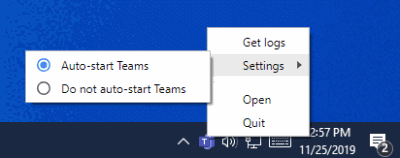
След това можете да рестартирате Windows и да проверите дали екипите на Microsoft все още се стартират при стартиране или не. Ако не работи, отворете екипите на Microsoft и кликнете върху вашия Икона на акаунт горе вдясно.
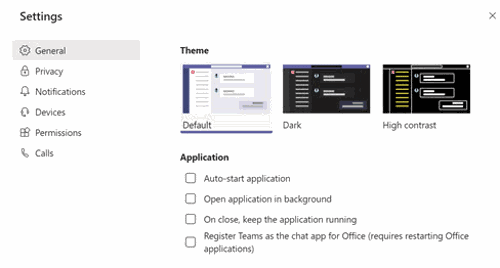
Реклами
След това изберете Настройки , отидете на Общ и в десния прозорец, премахнете отметката на Приложение за автоматично стартиране опция.
Сега можете просто да затворите настройките на Teams или дори да рестартирате компютъра си, за да проверите дали работи.
Метод 2: Изключете Microsoft Teams от настройките за стартиране на Windows
Друг начин, по който можете да деактивирате автоматичното стартиране на Microsoft Teams при стартиране на Windows, е да изключите Microsft Teams от настройките за стартиране на Windows.
За това първо натиснете Windows Key + I клавиши на клавиатурата, за да отворите настройките на Windows. След това отидете на Приложения настройки и отидете на Започвам раздел вляво.
Реклами
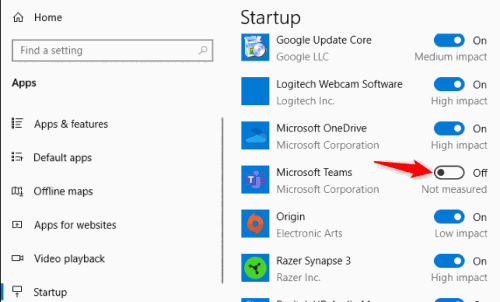
В десния екран ще намерите списъка с всички приложения, които се стартират при стартиране. Превъртете и намерете Екипи на Microsoft. След това изключете опцията за деактивиране на Microsoft Teams при стартиране на Windows.
Метод 3: Използване на диспечера на задачите, за да спрете стартирането на Microsoft Teams при стартиране
Диспечерът на задачите на Windows е способен да изпълнява много критични задачи, което включва и деактивиране на стартови приложения на Windows. Следователно можете да използвате диспечера на задачите, за да спрете автоматично стартиране на Microsoft Teams при стартиране.
Първо, потърсете Диспечер на задачите в лентата за търсене на Windows. От резултата, оближете диспечера на задачите, след което се насочете към започвам раздел. В раздела за стартиране ще има списък на всички приложения, които се стартират при стартиране на системата.
намирам Екипи на Microsoft и го изберете, след което кликнете върху Деактивирайте под списъка.
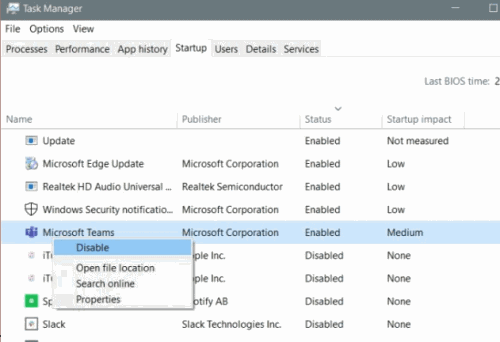
Освен това можете да щракнете с десния бутон върху Екипи на Microsoft и щракнете върху Деактивирайте опция от менюто. Това определено ще представи Microsoft Teams от стартирането при стартиране на Windows. Можете да рестартирате компютъра си, за да го проверите.
Избор на редакторите:
- Коригирайте AOC USB монитора, който не работи на Windows 10
- Коригирайте грешката в WinRAR Not Enough Memory
- Как да се определи дали изтощаването на батерията на лаптопа след изключване
- Файлът със съдържанието на Steam е заключен | Как да поправя
- Как да коригирам проблем с споделянето на екрана за разминаване?
Rahul е студент по компютърни науки с голям интерес в областта на технологиите и темите за криптовалута. Прекарва по-голямата част от времето си или в писане, или в слушане на музика, или в пътувания по невиждани места. Той вярва, че шоколадът е решението на всичките му проблеми. Животът се случва и кафето помага.

![Лесен метод за изкореняване на Jinga Win Pro с помощта на Magisk [не е необходим TWRP]](/f/8ac95f9d124c3f2e7a9ac667693945d6.jpg?width=288&height=384)

